Heim >System-Tutorial >Windows-Serie >Erfahren Sie, wie Sie den Grafikkartentreiber Ihres Computers aktualisieren, um ihn an Win11 anzupassen
Erfahren Sie, wie Sie den Grafikkartentreiber Ihres Computers aktualisieren, um ihn an Win11 anzupassen
- 王林nach vorne
- 2024-01-16 14:45:051173Durchsuche
Ein Upgrade des Grafikkartentreibers kann die Computerleistung und das Spielerlebnis verbessern und auch einige Fehler beheben. Schauen wir uns noch heute das Tutorial zum Upgrade des Grafikkartentreibers für Windows 11 an!
Methode 1: Aktualisieren Sie den Grafikkartentreiber im Geräte-Manager
1. Wie aktualisiere ich den Grafikkartentreiber in Win11? Geben Sie zunächst „Geräte-Manager“ in die Suchleiste am unteren Rand des Win11-Systemdesktops ein, um ihn zu öffnen .
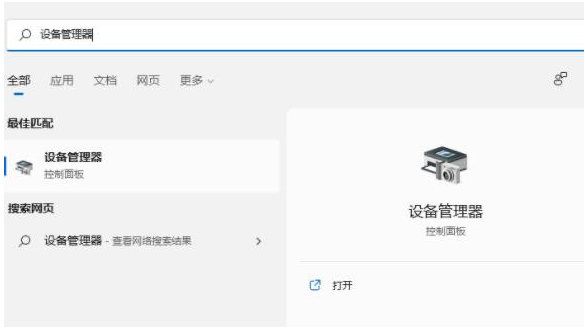
2. Geben Sie dann „Geräte-Manager“ ein und erweitern Sie „Anzeigeadapter“.
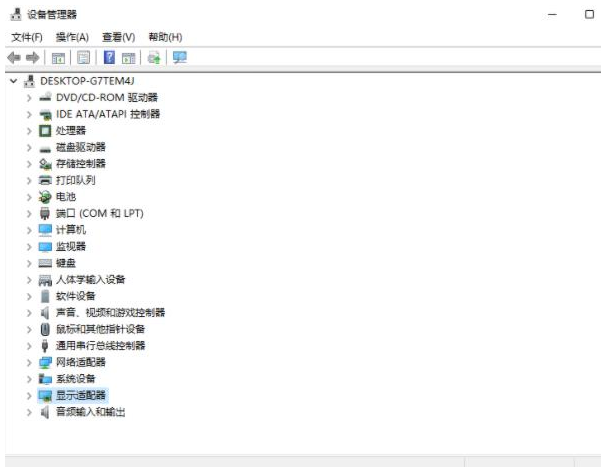
3. Klicken Sie, um „Treiber aktualisieren“ auszuwählen.
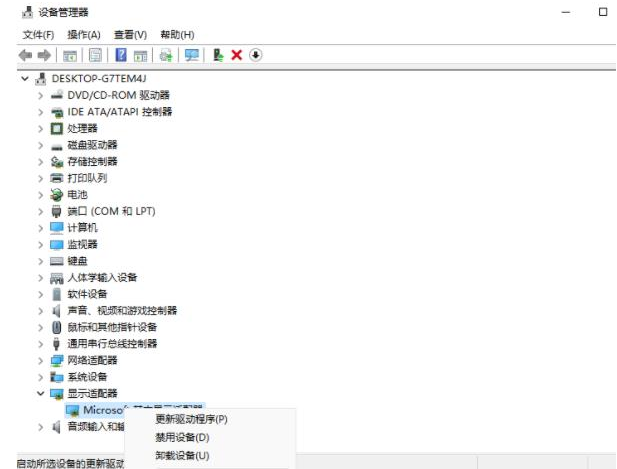
4 Wählen Sie dann „Auf meinem Computer nach Treibersoftware suchen“.
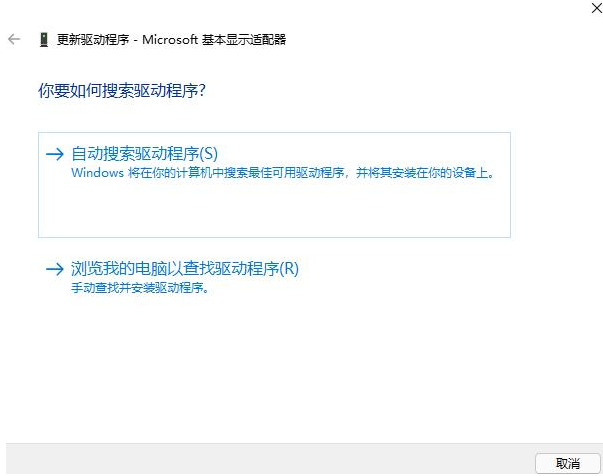
5. Fügen Sie Ihren Programmtreiber hinzu und klicken Sie auf „Weiter“, um die Installation einfach abzuschließen. (Wenn Sie den Treiber neu installieren müssen, können Sie ihn auch deinstallieren und dann auf die offizielle Computer-Website gehen, um den neuen Treiber herunterzuladen und zu installieren.)
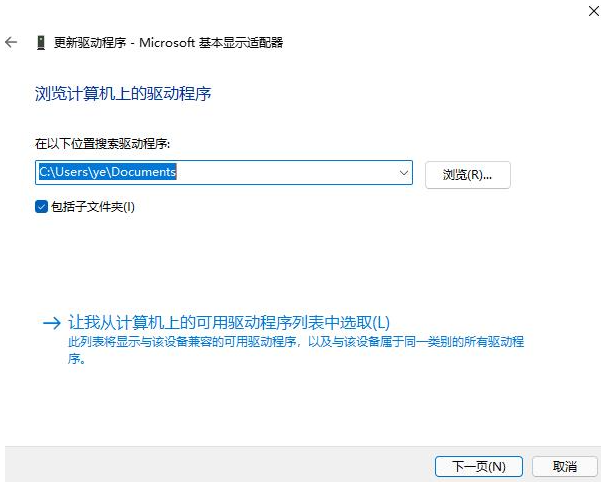
Methode 2: Verwenden Tools von Drittanbietern zum Aktualisieren des Grafikkartentreibers
Zusätzlich zur Methode eins können wir für Computerneulinge tatsächlich Treiber von Drittanbietern verwenden, um alle vom Computer benötigten Treiber automatisch zu scannen, zu installieren, zu reparieren und zu aktualisieren. Der Herausgeber empfiehlt hier die Verwendung des 360-Driver-Master-Tools. Sie müssen die Software nur öffnen, um die Installation zu scannen und zu überprüfen.
Das obige ist der detaillierte Inhalt vonErfahren Sie, wie Sie den Grafikkartentreiber Ihres Computers aktualisieren, um ihn an Win11 anzupassen. Für weitere Informationen folgen Sie bitte anderen verwandten Artikeln auf der PHP chinesischen Website!
In Verbindung stehende Artikel
Mehr sehen- So lösen Sie das Problem, dass sich der Windows 7-Desktop um 90 Grad dreht
- So beenden Sie einen laufenden Prozess in Win7 zwangsweise
- Heute veröffentlichte Vorschauversion von Win11 Build 25336.1010: Wird hauptsächlich zum Testen von Betriebs- und Wartungspipelines verwendet
- Win11 Beta-Vorschau Build 22621.1610/22624.1610 heute veröffentlicht (einschließlich Update KB5025299)
- Die Fingerabdruckerkennung kann auf ASUS-Computern nicht verwendet werden. Tipps zum Hinzufügen von Fingerabdrücken zu ASUS-Computern

